Servers in stock
Checking availability...
-
1 Önkoşullar
SHOUTcast DSP ile ses akışını başlatmak için aşağıdaki yazılımlar ve bileşenler gereklidir
İşletim Sistemi: Windows Vista, Windows 7, Windows 8, Windows 10
Winamp'ın en son sürümü: İndir
Winamp için Nullsoft Shoutcast Source DSP Eklentisi: İndir
İnternet Erişimi: En iyi performans için internete DSL veya kablo bağlantısı önerilir.
Başlamak için lütfen Primcast hesabınıza giriş yapın; otomatik olarak Kontrol paneline yönlendirileceksiniz. "Centova'ya Giriş Yap" butonuna tıklayarak gerçek SHOUTcast istasyon paneline yönlendirileceksiniz.
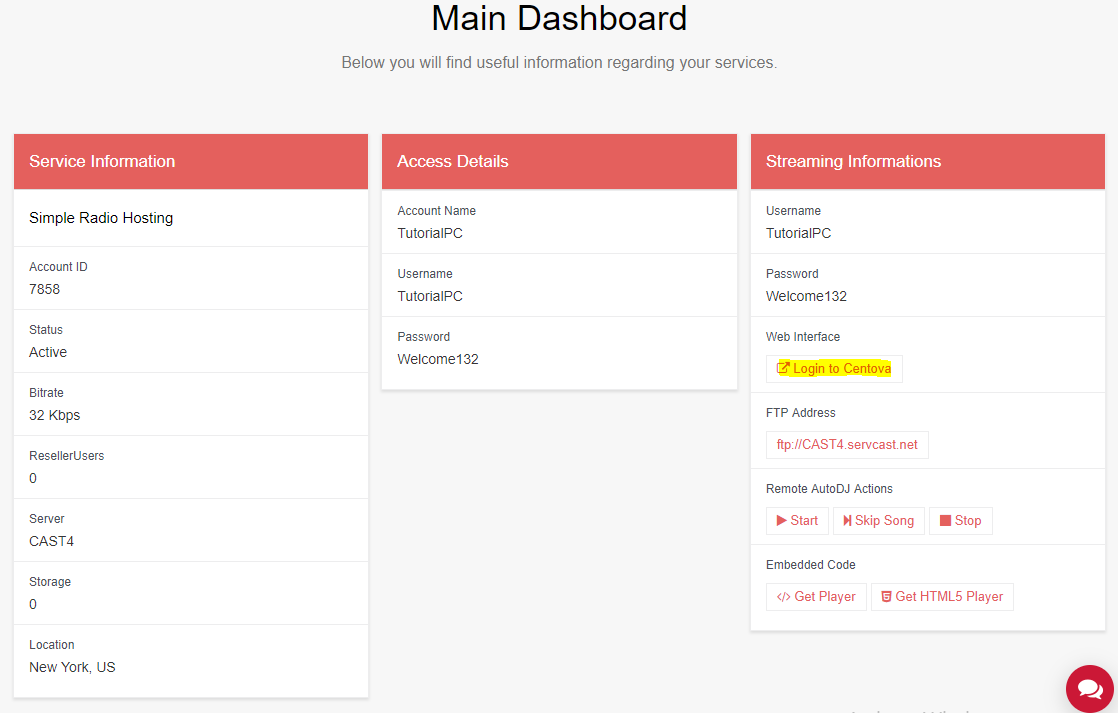
2 Akış bilgilerini alın
Centova Paneli içerisinde, SHOUTcast istasyonunuzu açmak için sol menüden Başlat butonuna tıklayın ve ardından istasyon bilgilerine ulaşmak için Hızlı Bağlantılar'a tıklayın.
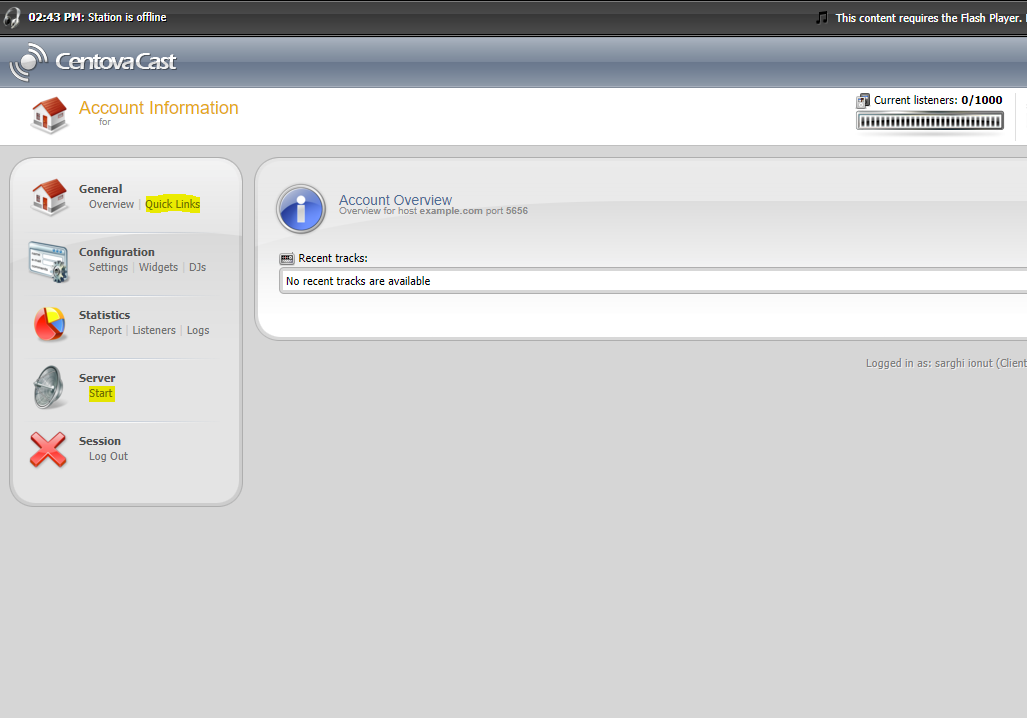
Hızlı Bağlantılar sayfasında olduğunuza göre, Canlı Kaynak Bağlantıları kategorisine gidin ve Sunucu Ana Bilgisayar Adı ve Sunucu Bağlantı Noktası bilgilerini alın. Bunlara daha sonra Winamp kodlayıcınızı kurarken ihtiyacınız olacak.
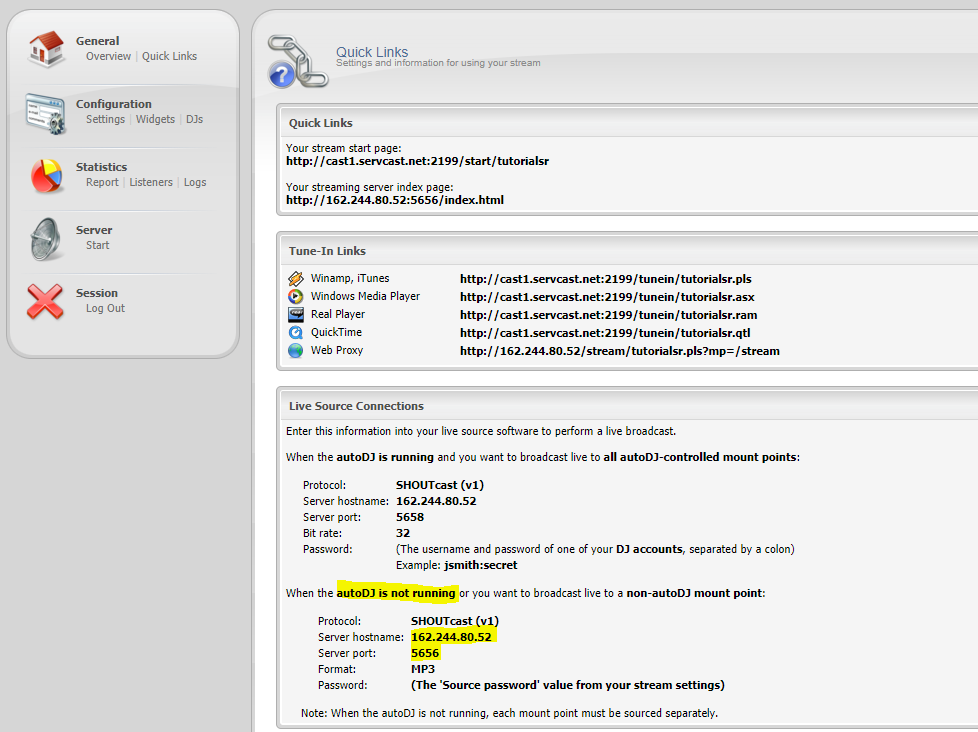
Şimdi Akış Şifresini almak için Centova Panelinin Ayarlar bölümüne erişmeniz ve ardından metni ortaya çıkarmak için kaynak şifresi alanının yakınındaki küçük düğmeye tıklamanız gerekir.
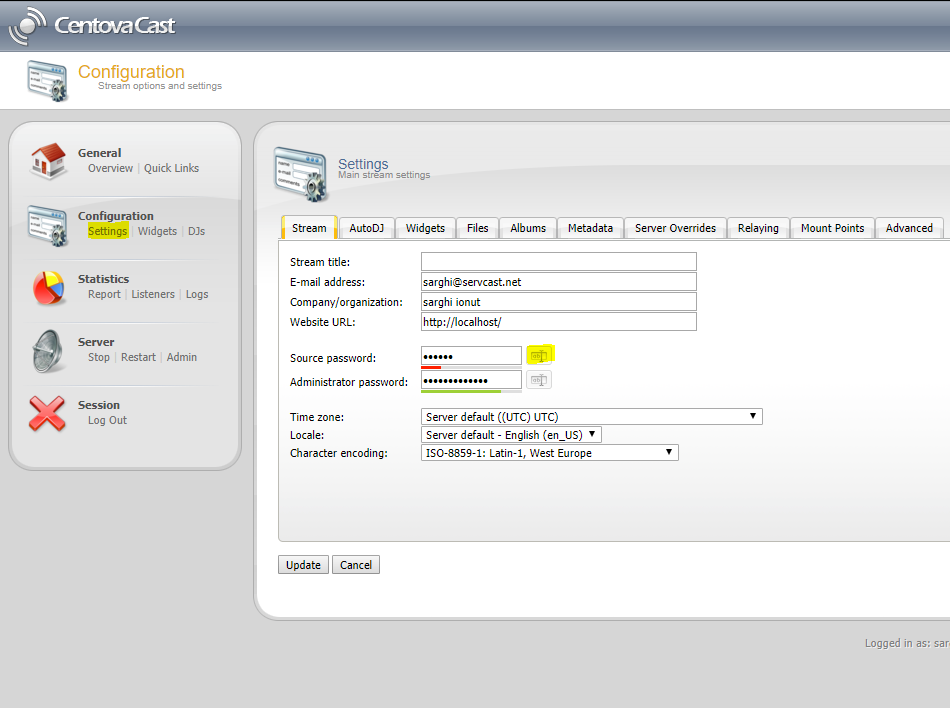
3 Winamp'ı SHOUTcast DSP ile kurun
Şimdi SHOUTcast Kaynağını Primcast ses sunucunuza aktaracak şekilde ayarlayacağız.
Bu adım için, 2. Adımda kaydettiğiniz Sunucu Ana Bilgisayar Adınızı, Sunucu Portunuzu ve Akış Parolanızı bilmeniz gerekir.
Adım 1'de indirdiğiniz Winamp yükleyicisini çalıştırın ve yazılımı yükleyin.
Adım 1'de indirdiğiniz SHOUTcast DSP yükleyicisini çalıştırın ve yazılımı yükleyin.
Bilgisayarınızın Masaüstünden Winamp yazılımını açın.
Tercihler'i açmak için klavyenizdeki CTRL+P tuşlarına basın -> DSP/Efekt'e tıklayın ve SHOUTcast Source DSP v2.3.5'e çift tıklayın.
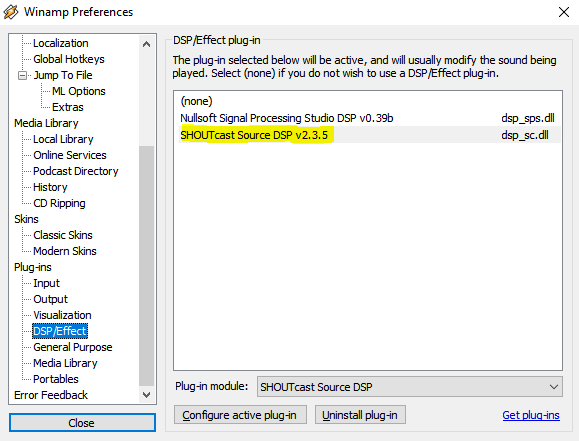
Şimdi az önce açtığınız DSP sayfasına gerekli bilgileri ekleyin.
Sunucu Ana Bilgisayar Adı, Port ve Akış parolasını girin, Kullanıcı Adı alanını boş bıraktığınızdan emin olun.
"Adres" etiketli alana Sunucu Odası sunucunuzun adresini girmeniz gerekecektir. Bu adrese http:// veya www öneki dahil edilmemelidir.
Ardından, Shoutcast kaynağına sunucunuzun port bilgilerini girmeniz gerekir. Bu yalnızca sayı girişi olmalıdır ve sayı dışında bir değer girilmesi bağlantı sırasında hataya neden olur. Doğru port yapılandırmasına örnek olarak 8000 veya 1234 verilebilir. Bu bilgileri "Port" alanına girmelisiniz.
Ayrıca SHOUTcast Source'a Primcast sunucunuzun geçerli şifresini vermeniz gerekecektir. Sunucu şifrenizi "Şifre" etiketli alana girin. Şifrenin gizli olduğunu unutmayın, bu yüzden dikkatli yazdığınızdan emin olun, aksi takdirde bağlantı sorunları yaşayabilirsiniz.
Varsayılan olarak, "Başlangıçta Bağlan" değeri işaretsizdir; ancak, Winamp'ı yükler yüklemez yayına başlamak istiyorsanız, bu seçeneği işaretlemeniz gerekir. Ayrıca, "Yeniden Bağlantı Zaman Aşımı" değeri varsayılan olarak 30 saniyeye ayarlanmıştır. Shoutcast Source eklentisinin bağlantı kesildiğinde sunucuya yeniden bağlanmayı denemesini istiyorsanız, bu değeri 0 olarak ayarlamalısınız. Hemen yeniden bağlanmak istemiyor ancak x saniye beklemek istiyorsanız, bu değeri istediğiniz değere ayarlamalısınız.
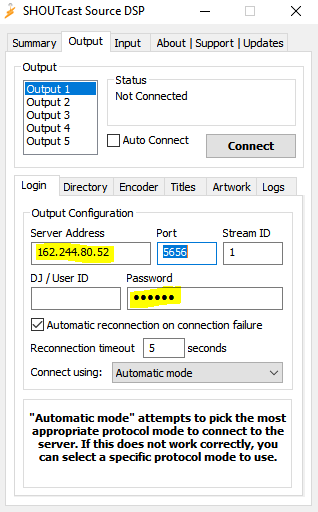
Şimdi yayınınız için Dizin ayarını yapmanız gerekecek. Dizin ayarı isteğe bağlıdır, ancak istasyonunuzun www.shoutcast.com adresindeki Nullsoft Shoutcast web sitesinde listelenmesini sağlar.
Dizin ayarları dinleyicilerinizin o anda neyin çaldığını ve istasyonunuzun/web sitenizin adını görmelerini sağlar.
Dizin yapılandırmasına erişmek için "Bağlantı" düğmesinin sağında bulunan Dizin etiketli düğmeye tıklayın.
Şimdi yukarıdaki ekran görüntüsüne benzer bir iletişim penceresi görmelisiniz. Radyo istasyonunuzu (sunucunuzu) herkese açık hale getirmek, yani Nullsoft Shoutcast web sitesinde www.shoutcast.com adresinde listelemek istiyorsanız, "Bu sunucuyu herkese açık hale getir" onay işaretini işaretlemelisiniz.
"Açıklama" etiketli alana radyo istasyonunuzun veya yayınınızın adını girmelisiniz. Örneğin, "Primcast örnek radyo istasyonu" veya "Johns Music" olabilir. Bu alan, genel noktalama işaretleri (nokta, noktalı virgül, yıldız işareti vb.) dahil olmak üzere herhangi bir alfanümerik giriş içerebilir.
"URL" yazan alana radyo istasyonunuzun web sitesini, kişisel web sitenizi veya yayına ait bir web sitesini girmelisiniz.
"Tür" etiketli alana, yayınladığınız müzik veya içerik türünü belirtmelisiniz. Örneğin, canlı bir talk show yayını yapıyorsanız, bu alana "konuşma" veya "canlı radyo talk show" girebilirsiniz. Bir Rock programı yayınlıyorsanız, "Rock" vb. belirtebilirsiniz.
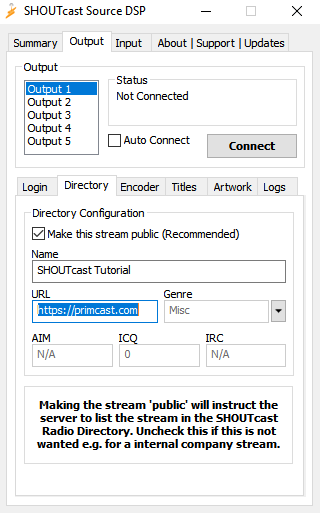
Shoutcast Source'un üst kısmındaki Encoder adlı sekmeye tıklayın; bu, diyaloğu aşağıda gördüğünüz şekilde değiştirecektir.
Kodlayıcı yapılandırması, yayınınızı hangi bit hızında yayınlamak istediğinizi belirlemenizi sağlar. Yayınınızı 56k modem kullanıcılarına sunmak istiyorsanız 24 veya 32 kbps'yi seçmelisiniz. Ancak, DSL veya Kablo kullanıcılarına yayın yapmak istiyorsanız 64 kbps ile 128 kbps arasında bir değer seçmelisiniz. Birçok internet kullanıcısı daha yüksek bit hızlarını alamadığı için 128 kbps'den daha yüksek bir bit hızında yayın yapmanız önerilmez.
Bit hızı seçiminizi dikkatlice yapın ve dinleyicilerinize ihtiyaç duydukları internet bağlantı hızını mutlaka belirtin. Ayrıca, kendi takdirinize bağlı olarak mono veya stereo sinyal yayınlama seçeneğiniz olduğunu unutmayın.
Bit hızı seçiminizi dikkatlice yapın ve dinleyicilerinize ihtiyaç duydukları internet bağlantı hızını mutlaka belirtin. Ayrıca, kendi takdirinize bağlı olarak mono veya stereo sinyal yayınlama seçeneğiniz olduğunu unutmayın.
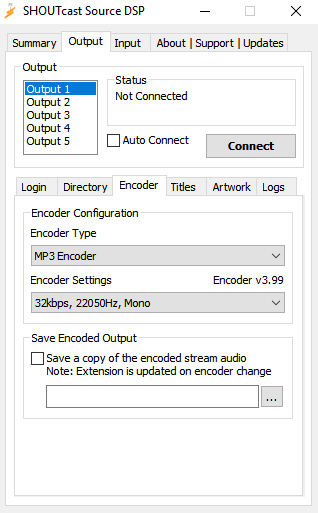
4 Ses Kaynağını Ayarla
Son olarak, girişinizi kaynağa ayarlamanız gerekecek. Shoutcast Kaynağı'nın üst kısmındaki "Giriş" etiketli sekmeye tıklayın ve aşağıdaki iletişim kutusunu göreceksiniz.
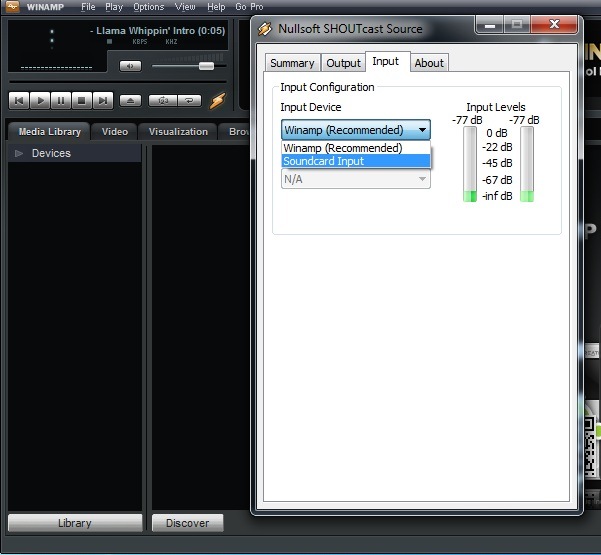
Varsayılan Giriş Aygıtı Winamp'tır. Bu seçenek, bilgisayarınızda çalabilecek diğer sesleri yayınlamadan, Winamp'ta çalan her şeyi yayınlar. Bu ayar, özellikle başka bir kaynak olmadan bir müzik çalma listesini yayınlamak isteyenler olmak üzere çoğu kullanıcı için önerilir.
Ayrıca, yalnızca Winamp'ta çalanları değil, aynı zamanda bilgisayarınızda çaldığınız diğer sesleri de bilgisayar mikrofonunuzla birlikte yayınlamanıza olanak tanıyan bir Ses Kartı Girişi kullanarak yayın yapmayı da tercih edebilirsiniz. İleri düzey kullanıcılar, müzik ve ses mikslerini yayınlamak için ses kartlarının hat girişine bir miksaj masası bile kurabilirler. Ses Kartı Girişi, özellikle çevrimiçi radyo istasyonu olarak Shoutcast kullananlar arasında popülerdir.
Ses Kartı Girişini kullanmak için öncelikle açılır menüden seçmeniz gerekmektedir. Giriş Ayarları açılır menüsünün artık gri olmadığını fark edeceksiniz.
En iyi ses kalitesi için Giriş Ayarınızı 44100Hz, Stereo olarak seçmelisiniz.
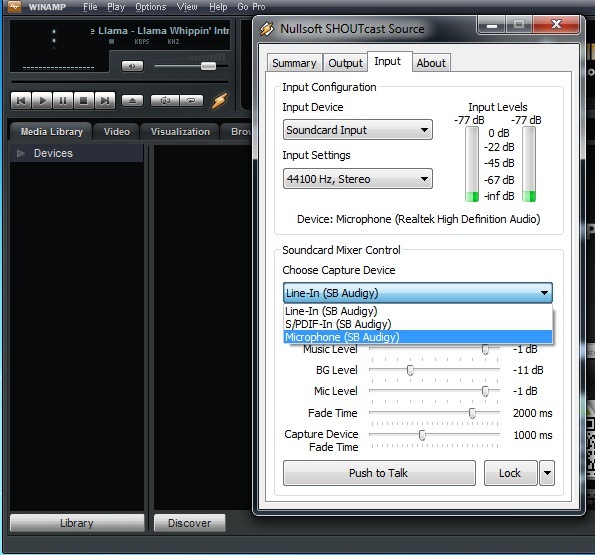
Mikrofon Girişi alanında, ses kartınızdaki hangi girişi kaynak olarak kullanacağınızı seçin. Standart bir bilgisayar mikrofonu kullanıyorsanız, Mikrofon'u seçmelisiniz. Mikser kartı, harici CD Çalar veya ses kartınızdaki Mikrofon girişine takılı olmayan başka bir ses kaynağı kullanıyorsanız, Mikrofon Girişi olarak Hat Girişi'ni seçmelisiniz.
Şimdi "Mikrofon Girişi" yazan alanın sağındaki "Mikser Aç" düğmesine tıklamalısınız. Bu, ses kartınızı yapılandırmanıza olanak tanıyan Windows mikserini açacaktır. Ses kartınızın Kayıt Kontrolü altında "Stereo Miks, Dalga Miks, Duyduklarınız vb." etiketli seçeneği işaretlediğinizden emin olun. Benzer bir seçenek bulamazsanız, ses kartınızın belgelerine başvurmanız gerekecektir.
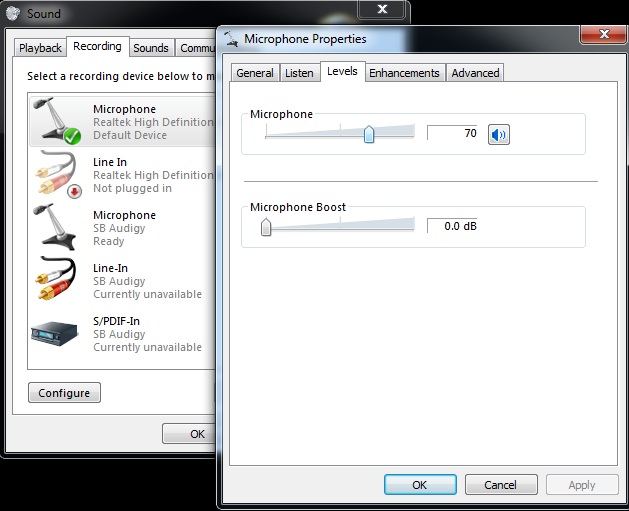
Tüm ses kartları aynı olmadığından, ses kartınızın yapılandırması ve/veya metni yukarıda gösterilenden farklı olabilir. Kurulumda sorun yaşıyorsanız, ses kartınızın belgelerine başvurmalısınız.
Bu yapılandırmayı yaptıktan sonra Windows Mixer'ı kapatabilirsiniz.
5 Yayınınızı dinleyin
Artık Centova Panelinize geri dönebilir, Hızlı Bağlantılar sekmesine erişebilir ve yayınınızı Yayın başlangıç sayfanızdan dinleyebilirsiniz.
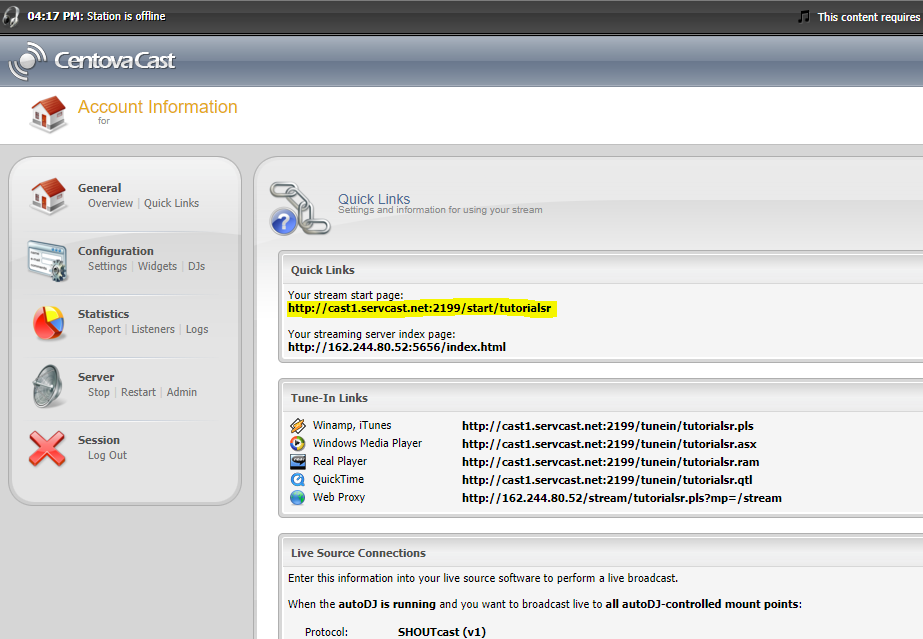
6 Tebrikler!
Artık akışlı ses sunucunuzu kullanmaya ve yayın becerilerinizi test etmeye hazırsınız.
Keyifli yayınlar!